

・

従業員情報の管理や各種手続きで複数のシステムを使用している場合、その都度情報を入力するのは作業行程が多く大変です。
そこで今回はYoomを活用して、freee人事労務とオフィスステーションを連携させる方法をご紹介します。これにより、freee人事労務で登録した従業員情報をそのままオフィスステーションにも自動登録できるようになります。
自動で作業が行われることで、これまでの作業負担を軽減させられるのではないでしょうか。ヒューマンエラーの発生を防止できる可能性もあります。また、その結果、業務環境の改善にもつながるかもしれません。
本記事では、freee人事労務で従業員が登録されたらオフィスステーションにも登録する自動化フローの設定方法と導入するメリットについて解説していきます。
業務効率化を目指す方は、ぜひ参考にしてみてくださいね!
では、「freee人事労務で従業員が登録されたらオフィスステーションにも登録する」のテンプレートを使ったフローボットを作成していきましょう。
[Yoomとは]
まず、freee人事労務で従業員が登録されたことをfreee人事労務のAPIを利用して受け取ります。
その後、オフィスステーションの提供するAPIを用いて、オフィスステーションにも同じ従業員情報を登録することで実現できます。
一般的に実現にはプログラミングの知識が必要ですが、ノーコードツールのYoomを用いることでプログラミング知識がなくても簡単に実現できます。
フロー完成までの作業は以下のように進めていきます。
Yoomを利用していない方は、こちらから無料登録をしてください。
すでにYoomを利用している方はログインしましょう。
(1)まずはfreee人事労務をマイアプリに接続していきます。
Yoomアカウントにログイン後、左欄の「マイアプリ」をクリックして「新規接続」からfreee人事労務を検索してください。

(2)freee人事労務のアプリアイコンが出てきますので、そちらをクリックします。
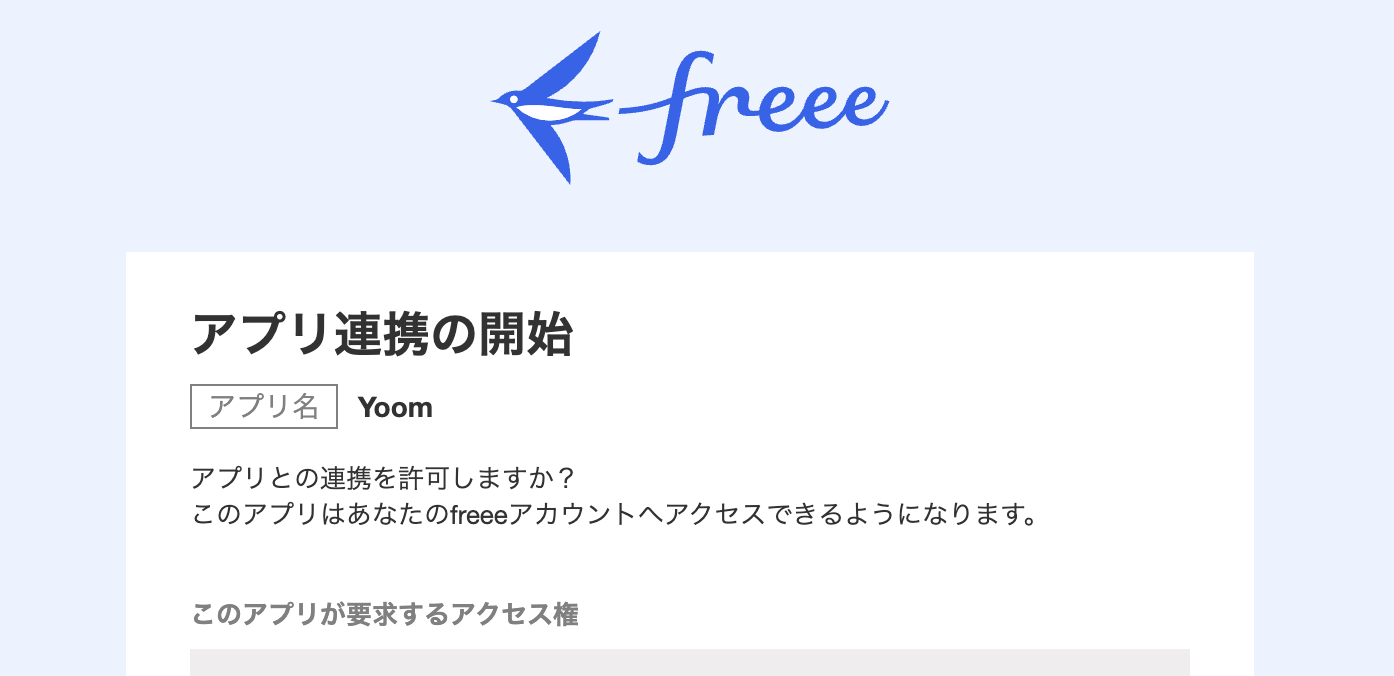
(3)アプリとの連携を許可する画面に移行するので、内容を確認して、画面最下部の[許可する]をクリックしてください。
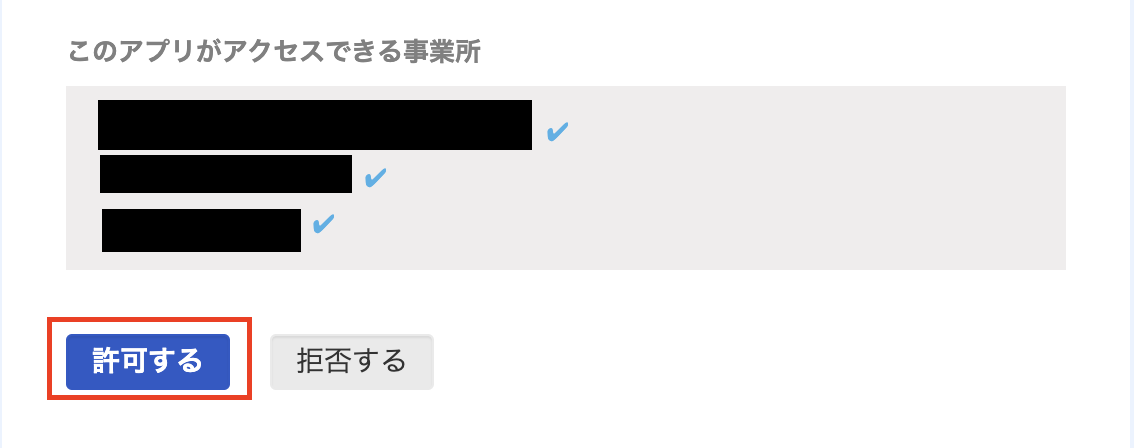
まずは、freee人事労務の接続が完了しました。
(4)次はオフィスステーションを接続しましょう。
先ほどと同様の操作でオフィスステーションのアプリアイコンを検索し、クリックします。
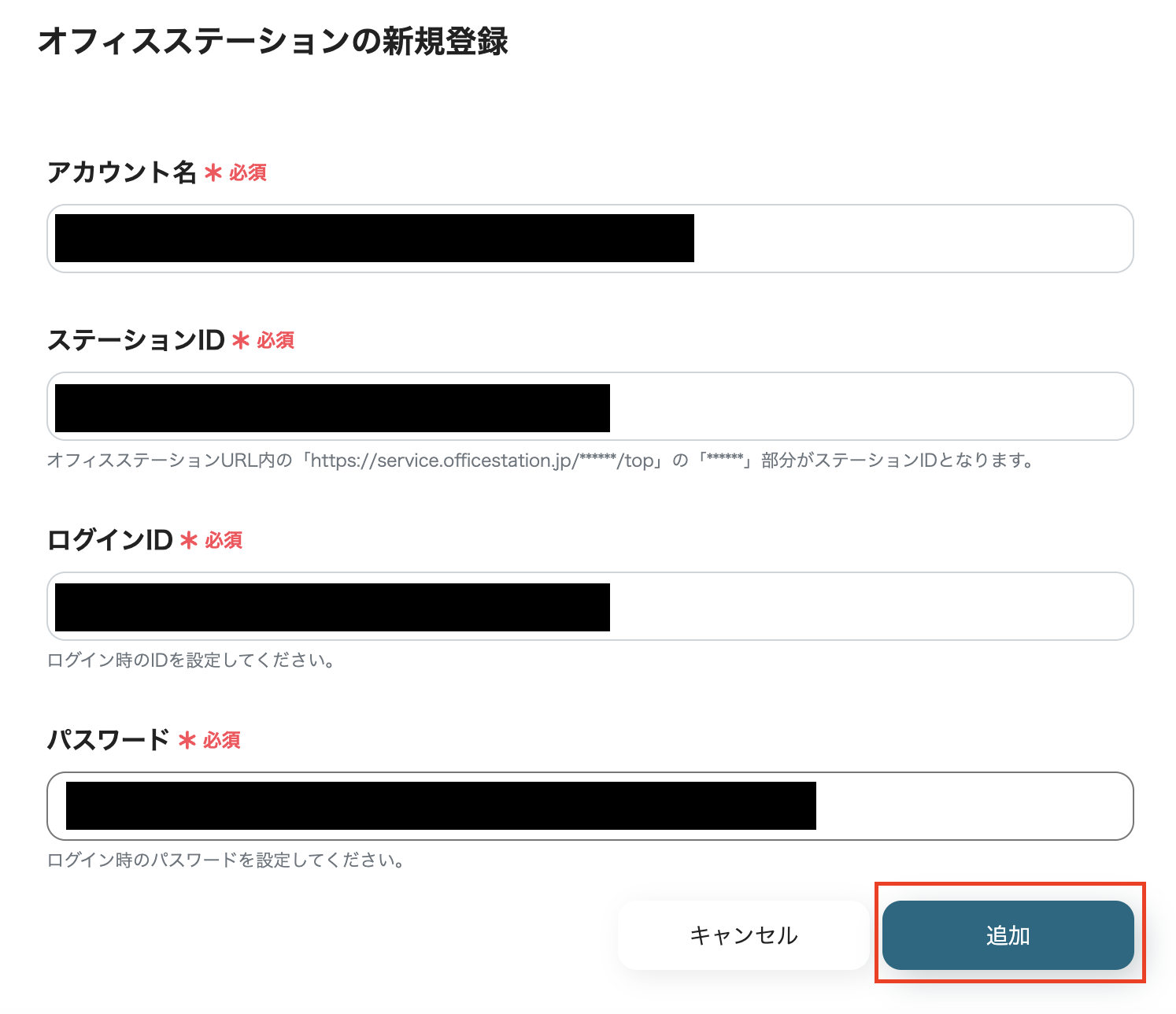
(5)「アカウント名」と「ステーションID」、「ログインID」、「パスワード」を入力し、[追加]をクリックします。
・オフィスステーションはチームプラン・サクセスプランでのみご利用いただけるアプリとなっております。フリープラン・ミニプランの場合は設定しているフローボットのオペレーションやデータコネクトはエラーとなりますので、ご注意ください。
・チームプランやサクセスプランなどの有料プランは、2週間の無料トライアルを行うことが可能です。無料トライアル中には制限対象のアプリを使用することができます。
クリック後、2つのアプリが追加された状態のYoomアカウントのマイアプリ画面へ移動します。
これで2つのアプリがYoomアカウントに接続できました。
Yoomアカウントに対象のアプリの新規接続が完了していることを確認後、下記のテンプレートの「このテンプレートを試してみる」のアイコンをクリックします。
テンプレートがコピーされるので、「OK」ボタンをクリックします。
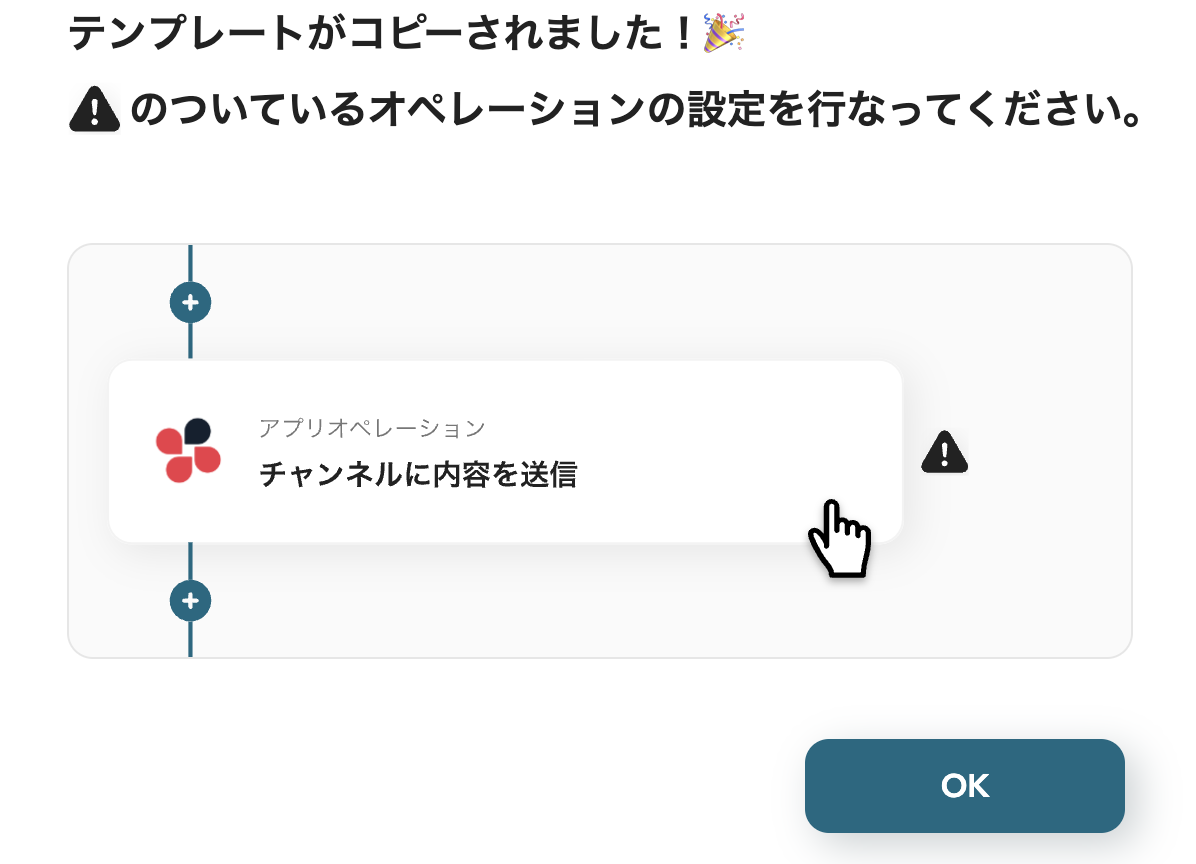
Yoomアカウントの「マイプロジェクト」の画面に移動するので、テンプレート内容を確認してください。
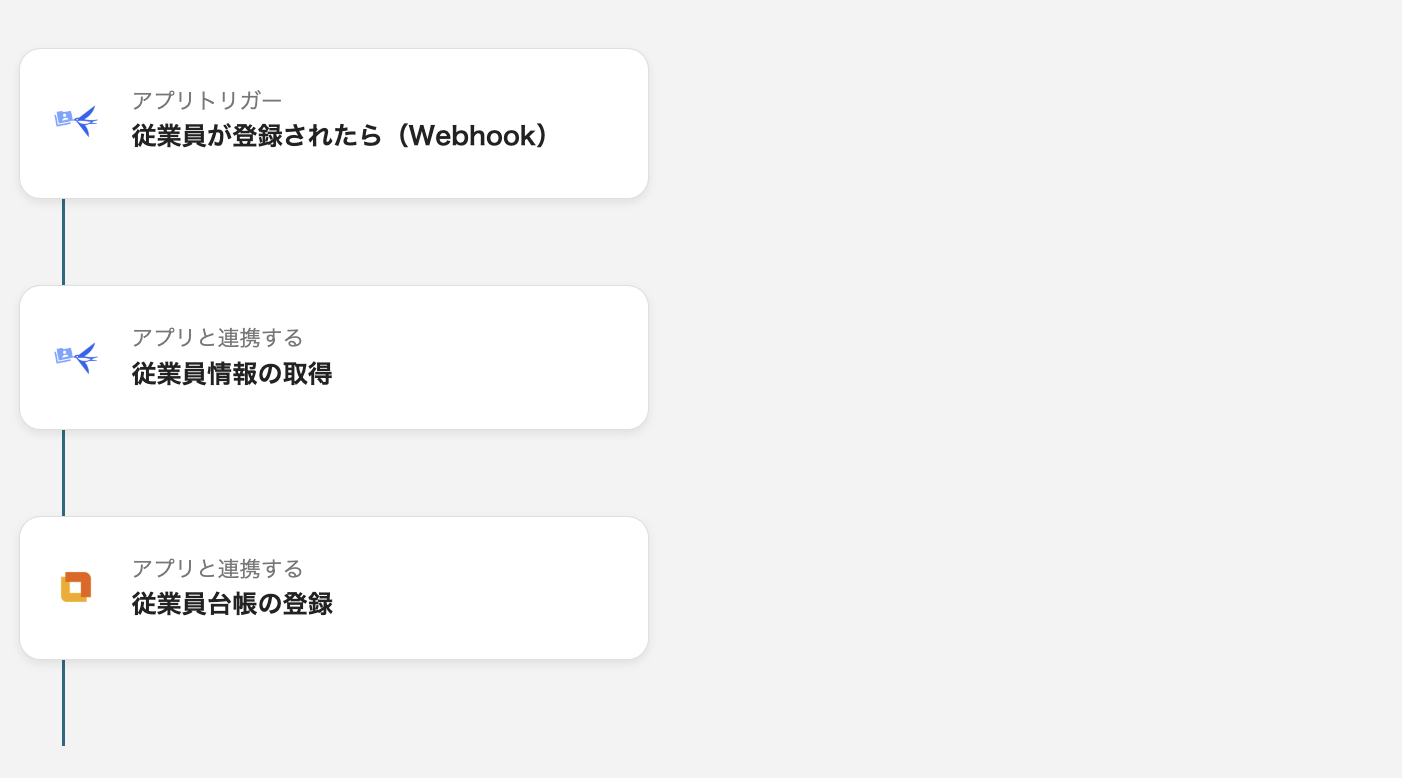
設定フローは3つです。
(1)まず、freee人事労務のアプリトリガーを設定します。
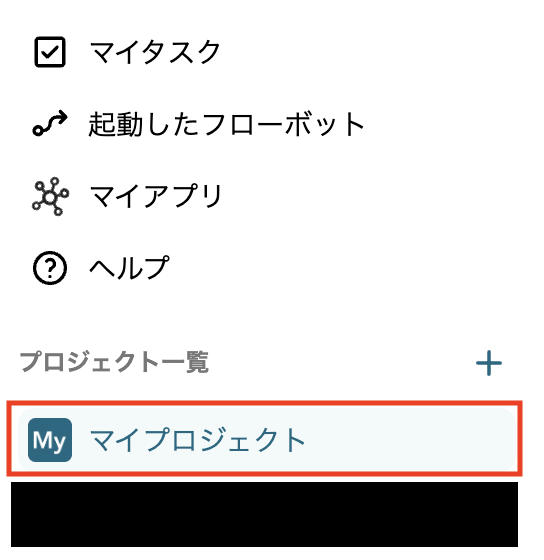
Yoomアカウントの画面左側のマイプロジェクトから「【コピー】freee人事労務で従業員が登録されたらオフィスステーションにも登録する」をクリックしてください。
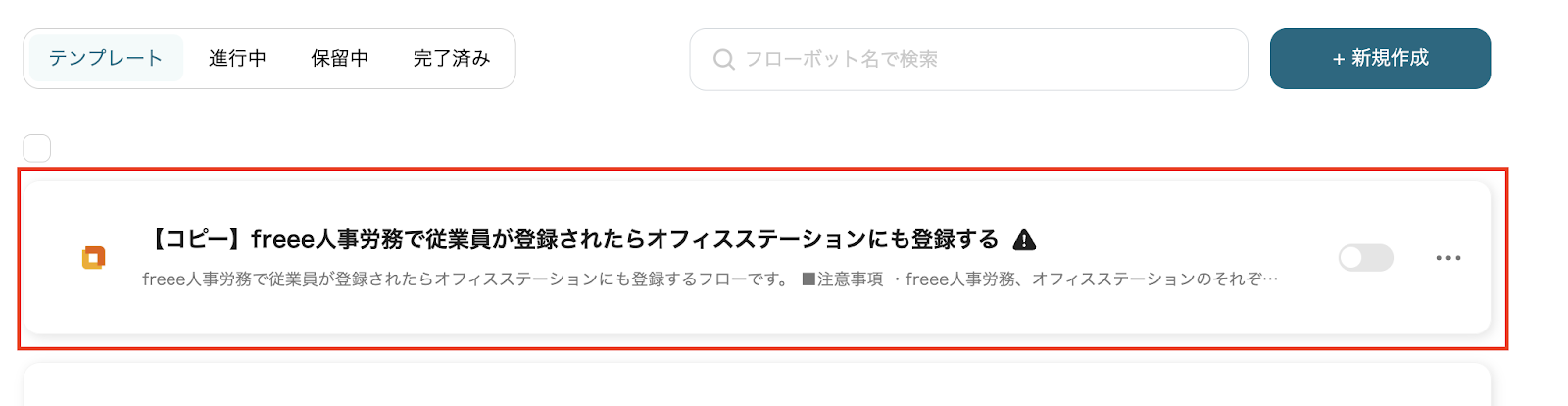
クリックした後、以下画面のようにテンプレート内容が表示されます。
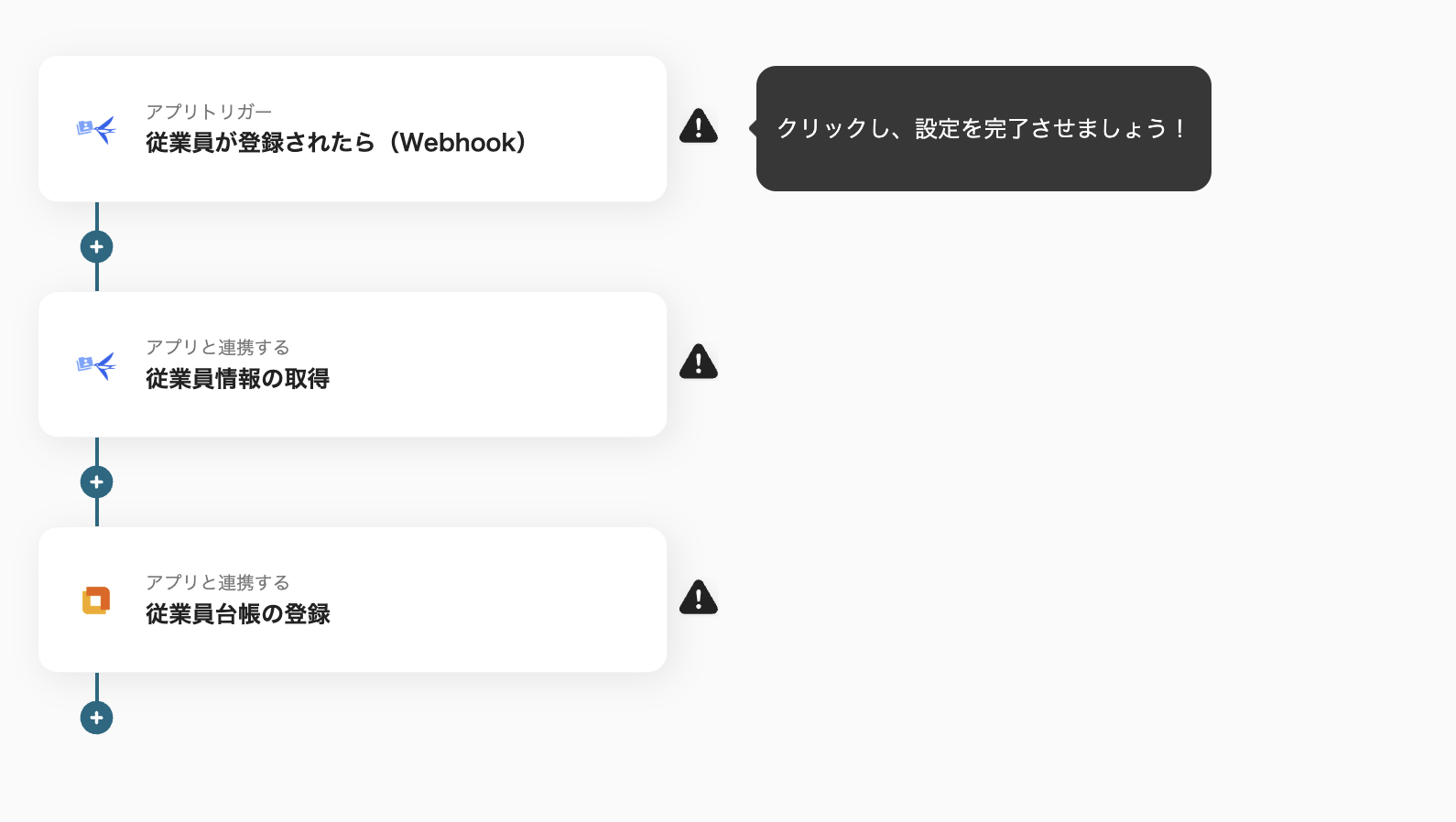
(2)まずはトリガーとなる「従業員が登録されたら(Webhook)」をクリックします。
(3)連携するアカウント情報を入力し、[次へ]をクリックしてください。
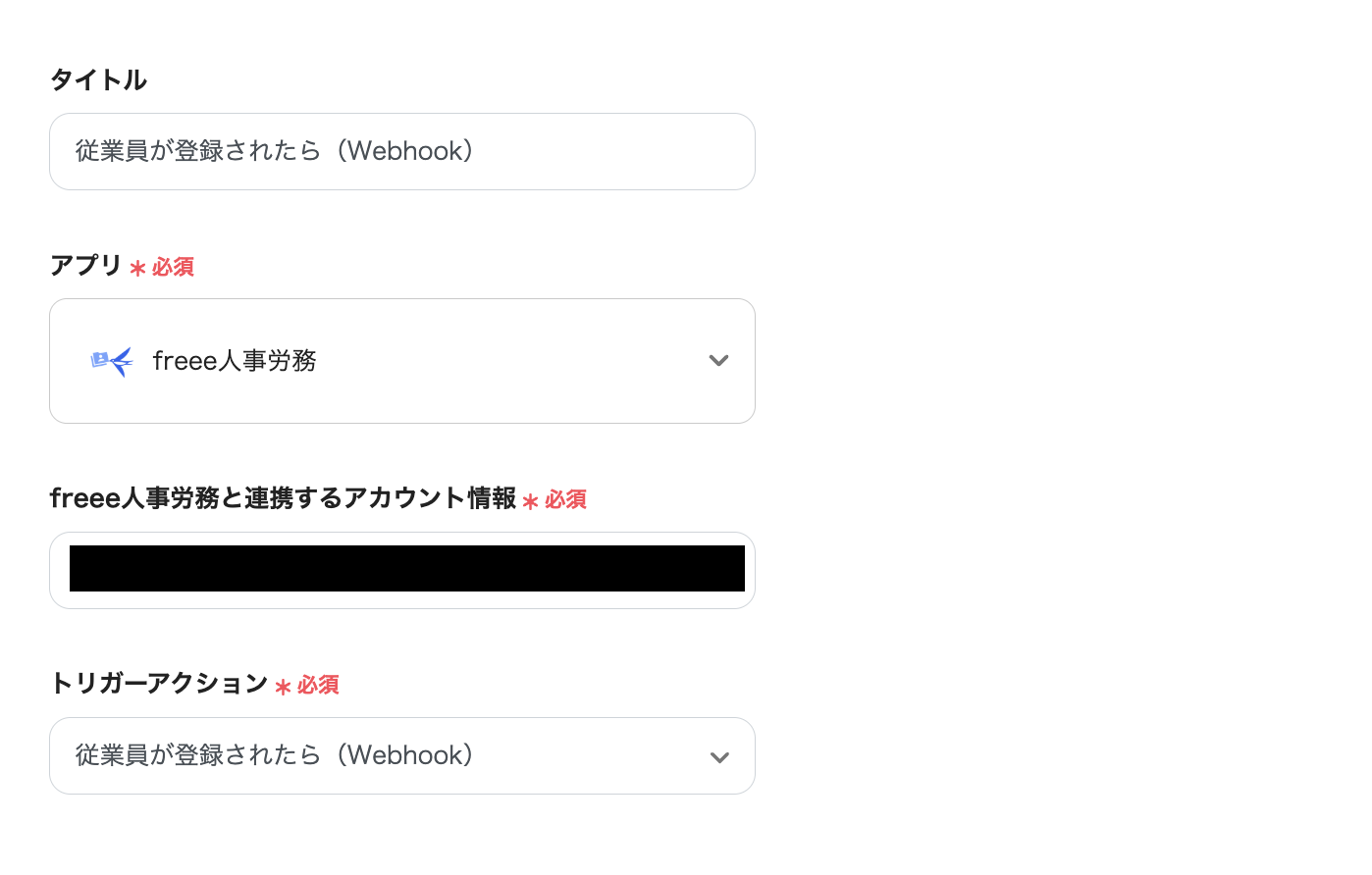
(4)次の画面で、WebhookURLをコピーして管理画面で設定を行う必要があります。
こちらの手順でfreeeでwebhook設定を行ってください。
(対応しているトリガーの詳細はこちらをご確認ください。)
(5)Webhookイベントを送信、またはトリガーとなるイベントを実行し、[テスト]をクリックしてください。
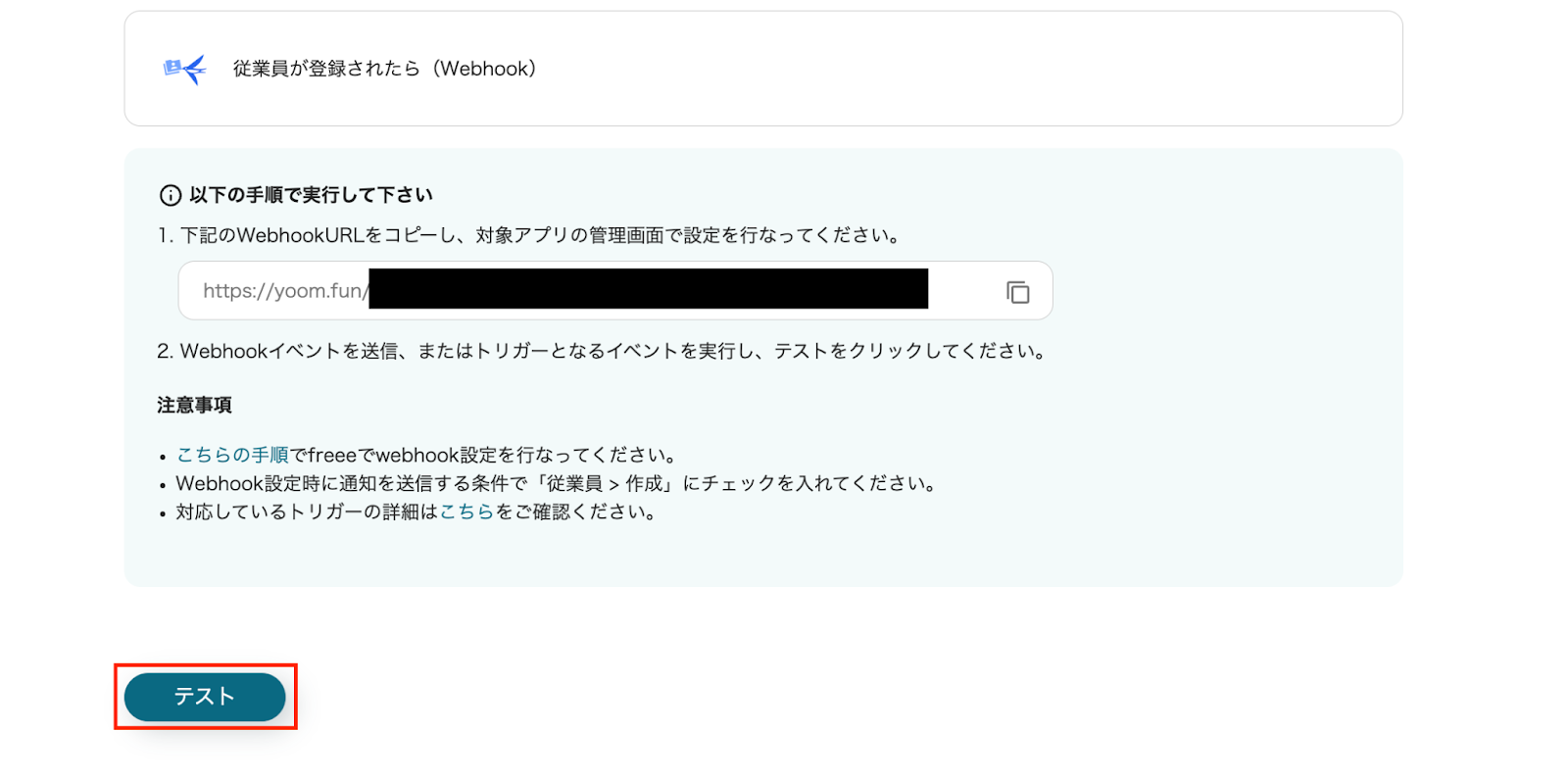
(6)テスト結果に問題がなければ[保存する]をクリックします。
このステップで下記のような情報をアウトプットとして取得することが可能です。
アウトプット情報は、「この値を他のオペレーションで利用することができます。」という注釈の通り、この後のステップで引用・活用できます。
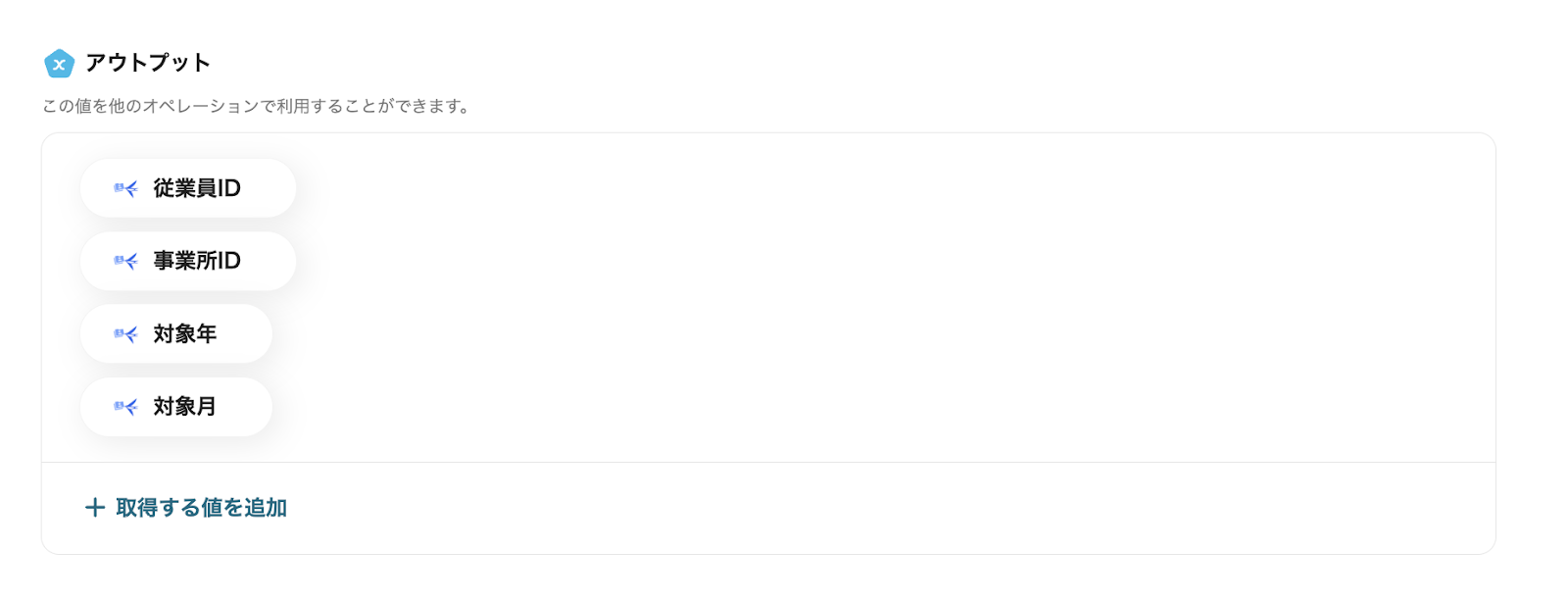
(7)次に、2つ目のステップ「従業員情報の取得」をクリックします。
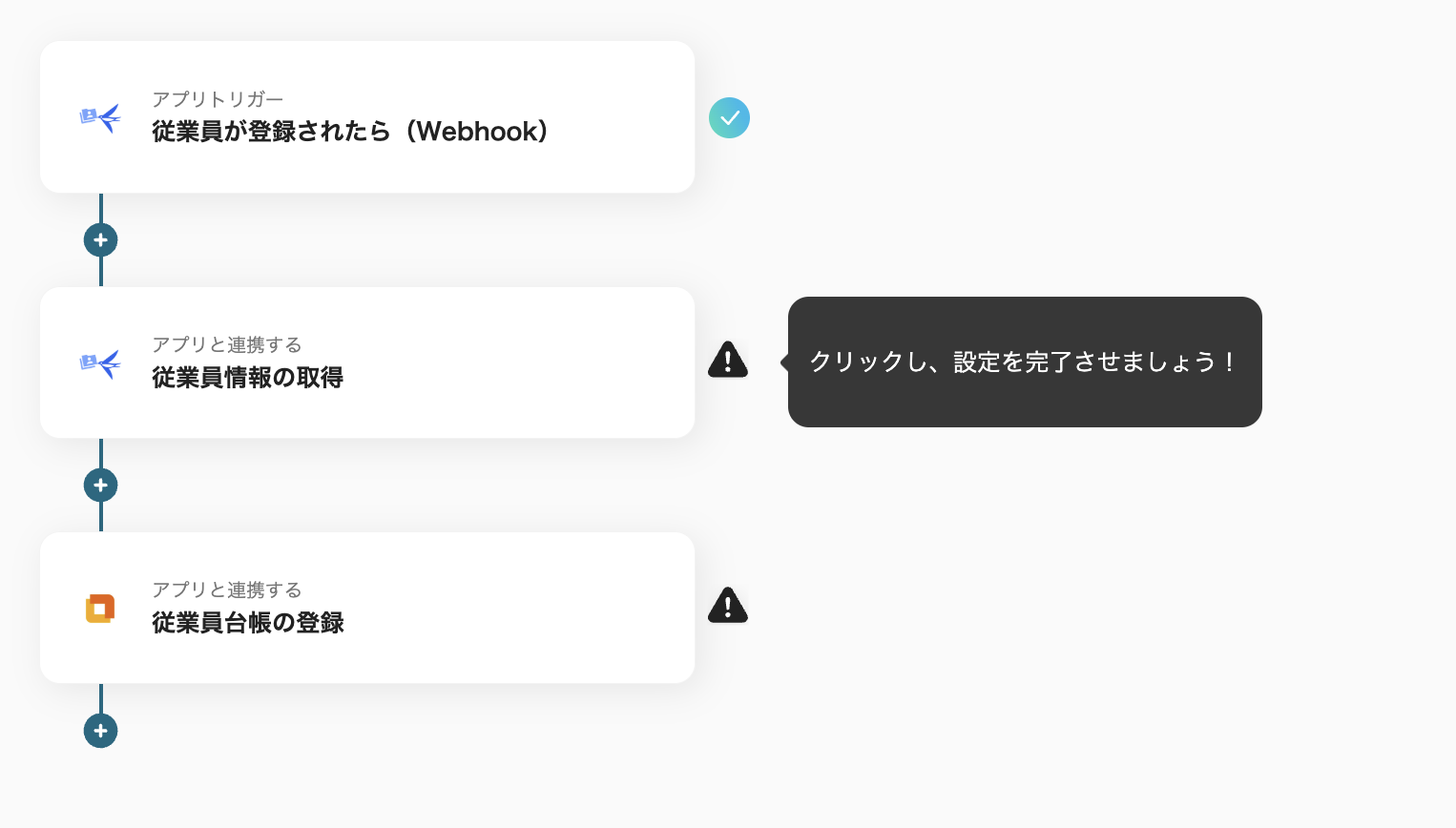
(8)連携するアカウント情報が入力されていることを確認して、[次へ]をクリックします。
(9)次の画面で「事業所ID」や「従業員ID」などの項目に情報を入力します。
入力バーをクリックすると、前ステップで取得したアウトプットを引用できます。
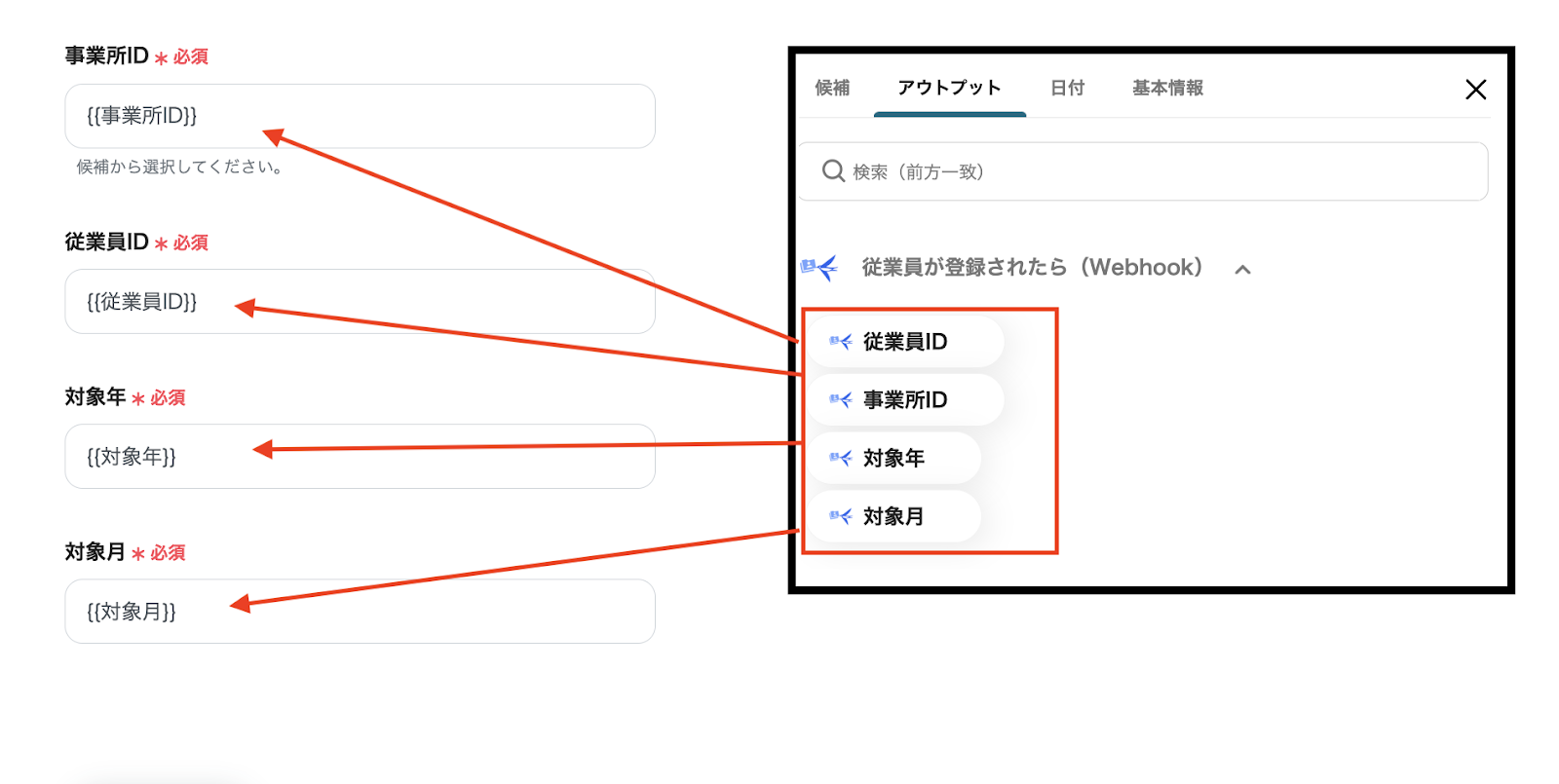
(10)情報を入力した後、[テスト]をクリックし、問題がなければ[保存する]をクリックします。
(1)最後に、3つ目のステップ「従業員台帳の登録」をクリックしましょう。
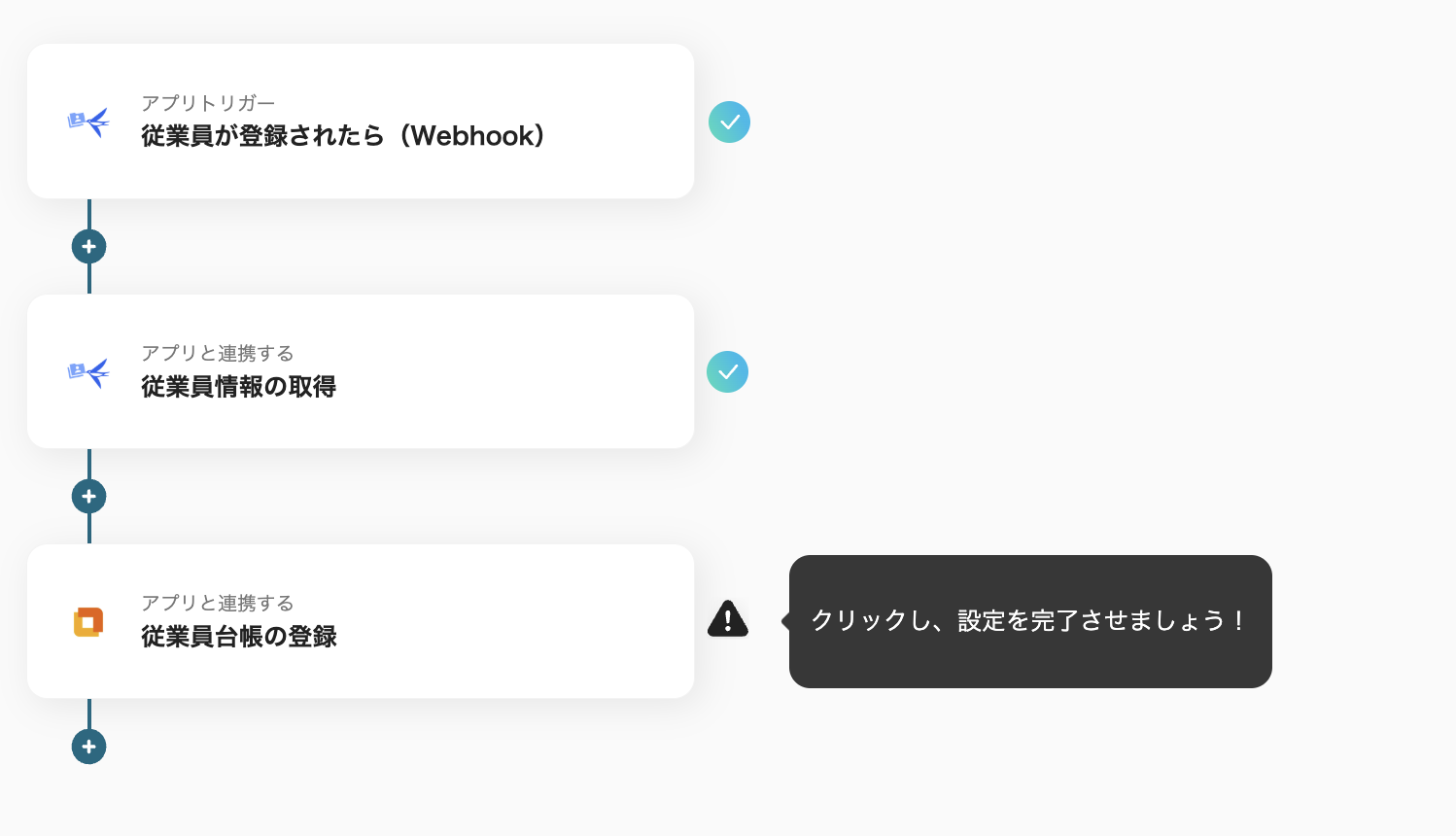
(2)連携するアカウント情報を入力し、[次へ]をクリックします。
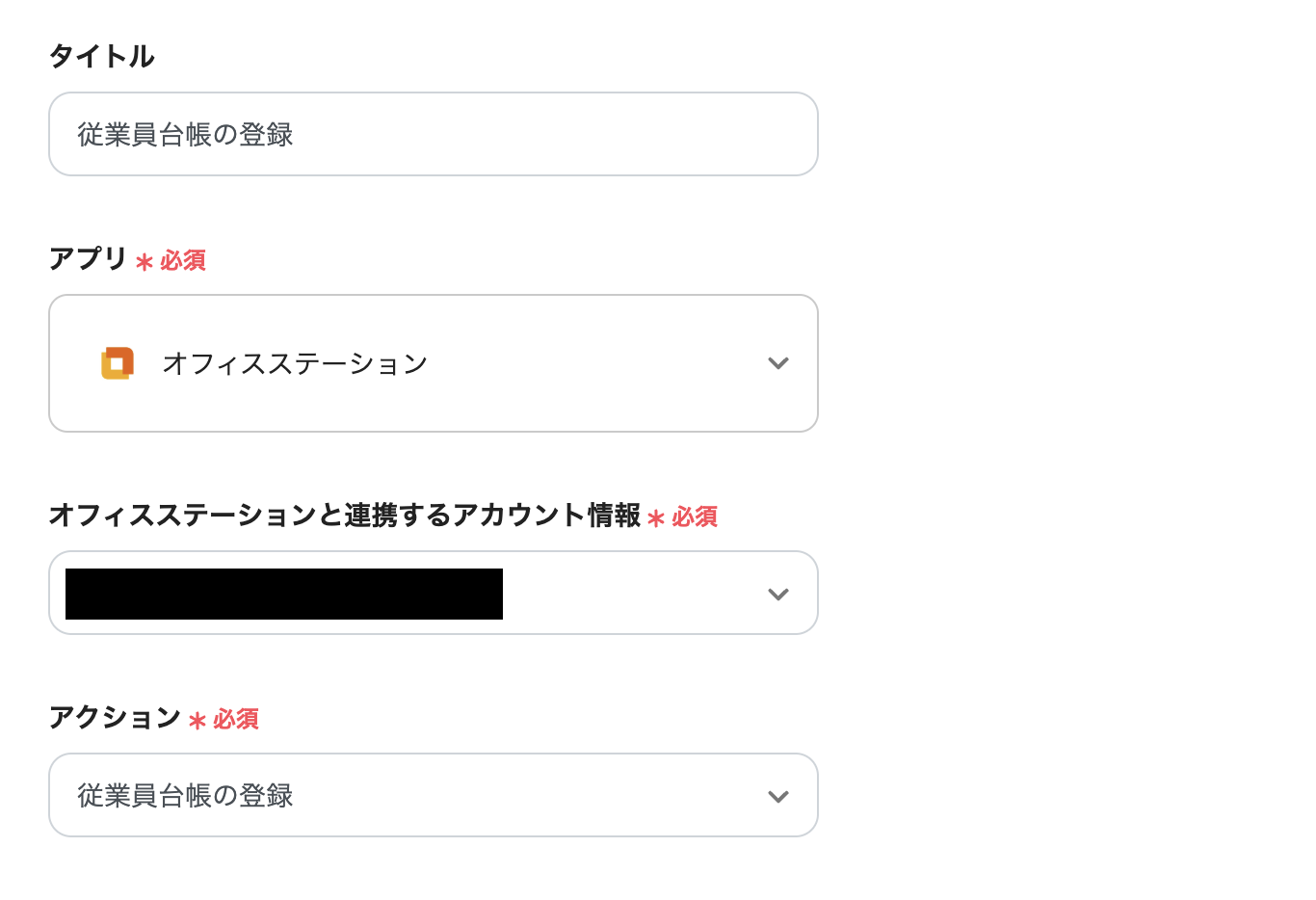
(3)次の画面で「従業員番号」や「所属事業所」などの項目に情報を入力していきます。
入力バーをクリックすると、前ステップから取得したアウトプットを引用できます。
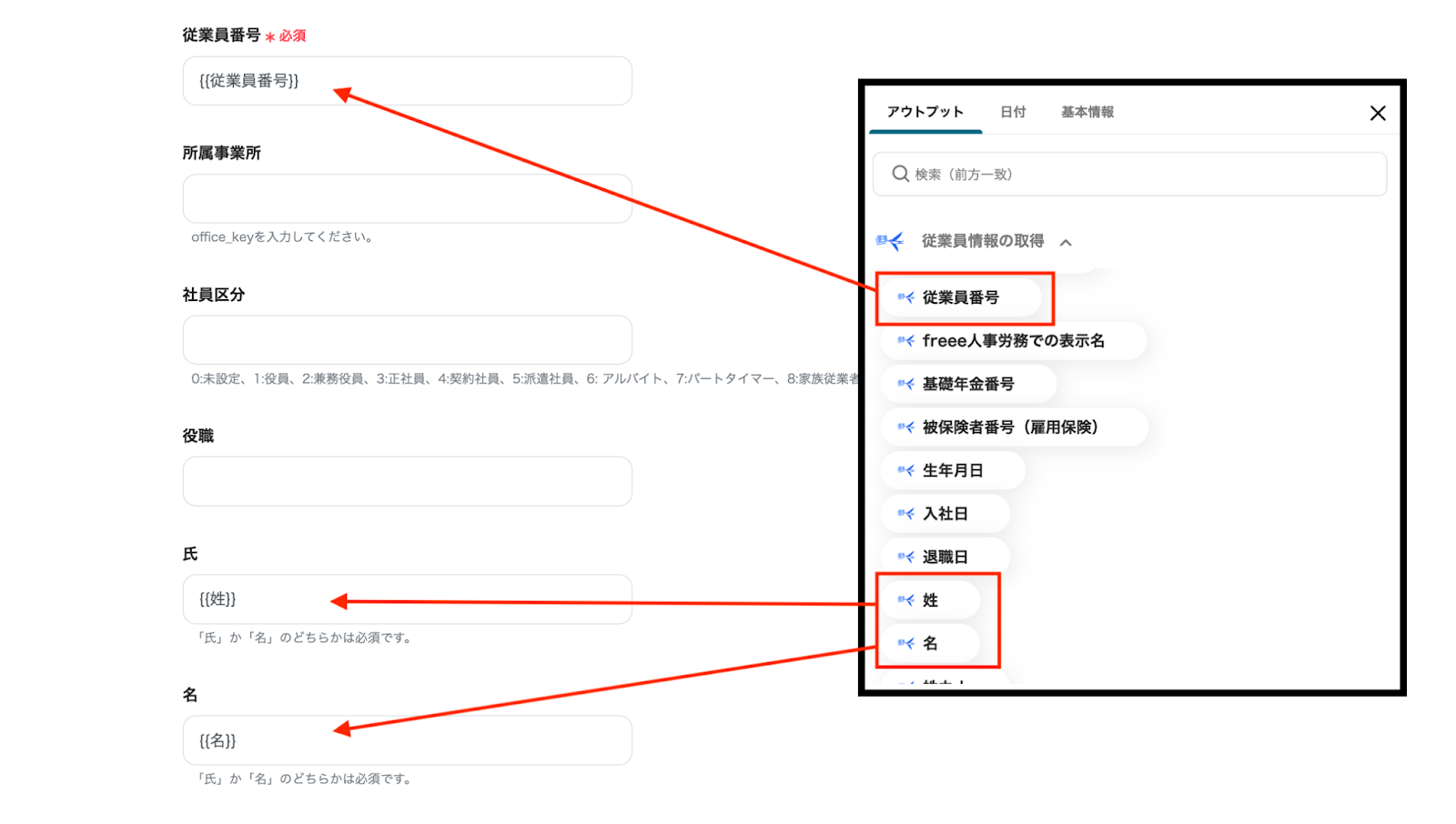
(4)情報を入力した後、[テスト]をクリックし、問題がなければ[保存する]をクリックします。
これで設定は完了です。
以下の画面の赤枠部分「トリガーをON」をクリックすることで、フローボットが自動で起動します。
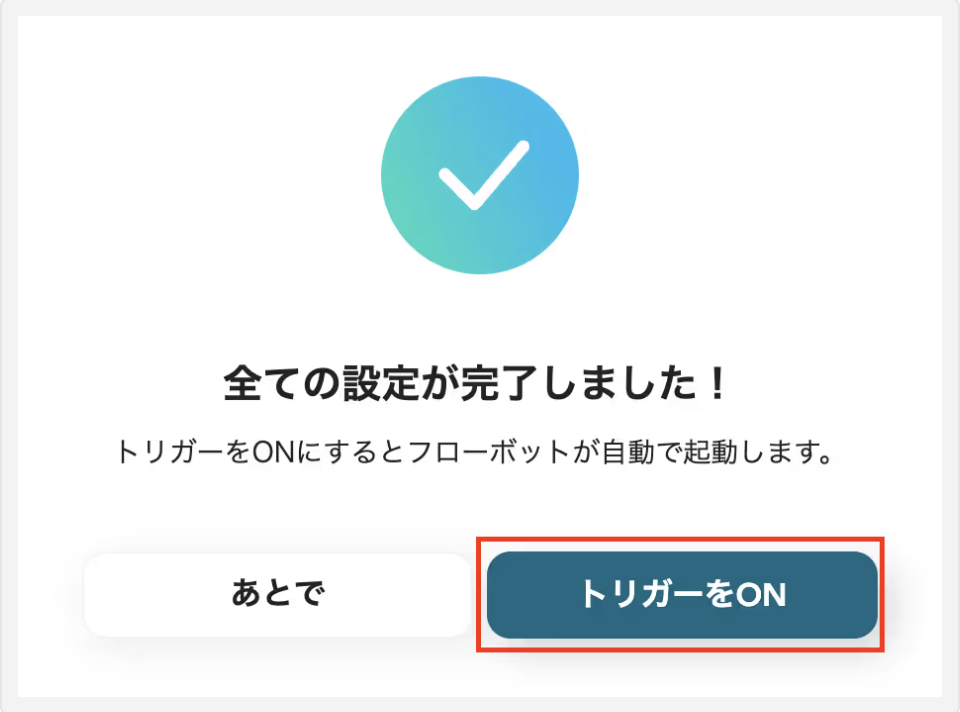
今回使用したテンプレートはこちら
他にもオフィスステーションを使った自動化の例がYoomにあるので、いくつか紹介します。
kintoneとオフィスステーションの情報を同期したり、1度の入力でkintoneとオフィスステーション両方に情報を格納する自動化フローです。
転記ミスや入力漏れなどのヒューマンエラーの削減が期待できます。
Google Workspaceにユーザーを登録する際、オフィスステーションの従業員台帳の登録が自動で完了するため、従業員情報の転記作業をなくせる可能性があります。
登録作業の時間短縮にも寄与します。
作業の自動化により、入力ミスのリスクが軽減され、正確な従業員情報の管理が実現します。
情報が一元管理されることで、従業員データの追跡や更新も容易になるかもしれません。
従業員情報をfreee人事労務に登録した後、同じ情報をオフィスステーションにも手入力するのは時間と労力がかかります。
この自動化フローを活用することで、従来の入力作業の工程を減らせるかもしれません。
例えば、新入社員の情報をfreee人事労務に登録すると、自動的にオフィスステーションにも登録されるため、担当スタッフは手続きをスピーディーに進められるはずです。
アプリの横断作業も必要なくなるかもしれませんね。
手動での転記作業は転記漏れや引用ミスが発生しやすく、後々の手続きに影響を及ぼす可能性がありますが、自動化フローの導入でミスの発生自体をなくせるかもしれません。
例えば、従業員の住所や生年月日を間違えて転記してしまった場合、緊急時の対応が遅れてしまう可能性があります。今回の連携はこのような事態を防ぐ手助けとなるかもしれません。
ミス発生のリスクが減り、担当者は安心して業務を進められるようになるかもしれません。
入社手続きや社会保険の登録は、素早い対応が求められますよね。
Yoomのアプリ連携により、freee人事労務で登録した情報がオフィスステーションに素早く反映されるので、手続きの迅速化が期待できます。
例えば、それぞれのアプリへの情報登録作業が短時間で完結すれば、後続の手続きへスムーズに移行でき、新入社員が安心して業務を開始できる環境が整います。
従来の情報登録プロセスを改善する際にも役立つツールとなるでしょう。
今回紹介したfreee人事労務とオフィスステーションの連携で、別ツールへ従業員情報を登録する作業を自動的に行うので、業務の効率化が期待できます。
手作業が減ることでデータの二重入力や転記ミスを抑制できるため、登録作業にかかるヒューマンエラーの発生をなくせるかもしれません。
作業にかかる時間が短縮されて手続きが迅速に進められるので、作業コストの削減や業務の負担軽減などのメリットも得られるはずです。
ぜひYoomを活用して、アプリ連携による自動化を体験してください。
